Windows Mobile系列学习四:Windows Mobile如何进行打包设置打包显示图标
Posted
tags:
篇首语:本文由小常识网(cha138.com)小编为大家整理,主要介绍了Windows Mobile系列学习四:Windows Mobile如何进行打包设置打包显示图标相关的知识,希望对你有一定的参考价值。
-
选中Solution,新建Project,类型为:other project Types – setup and Deployment- Smart Device CAB Project, Name为SmartSetUP
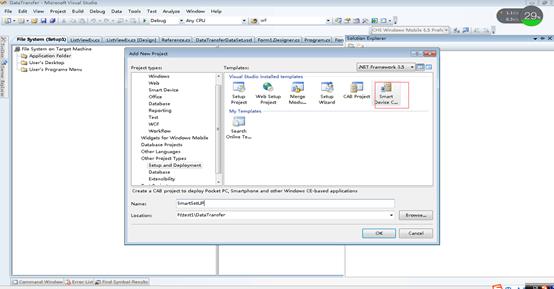
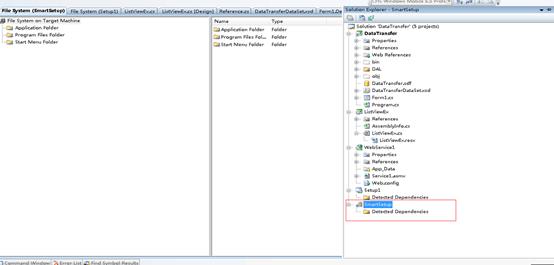
-
选中File System on Target Machine,点右键—》Add Special Folder,可以建立要部署的文件夹
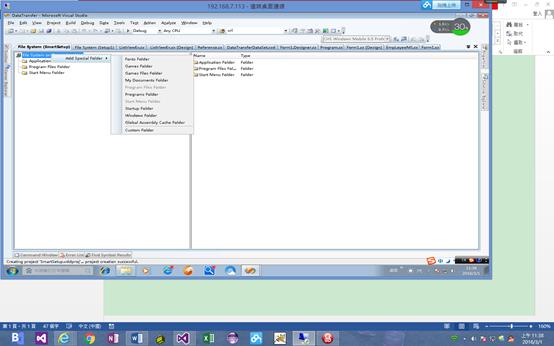
-
选中Program Files Folder, 向里面添加程式要运行所依赖的DLL 及运行文件(.exe)(右键—)Add –》File。。。)

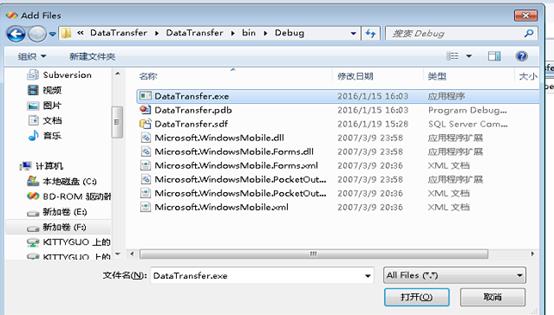
-
为添加的exe,建立快捷键,命名为DataTrans
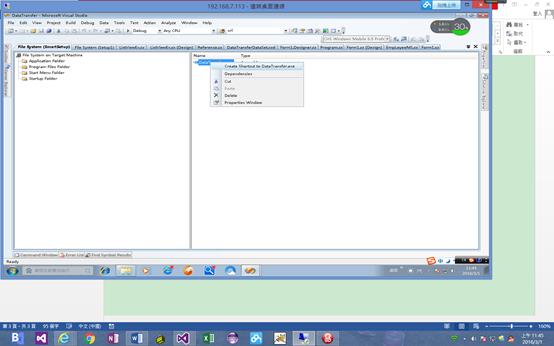
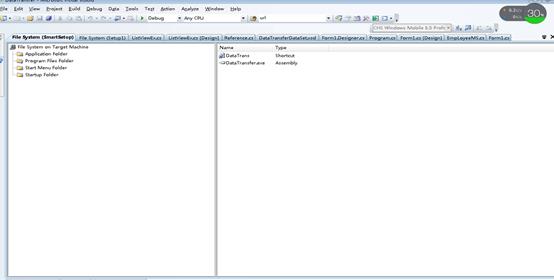
-
把快捷键分别拖动 到start Menu Folder及Startup Folder
- Startup Folder:开机支持软件自启动
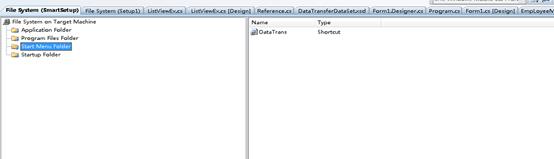
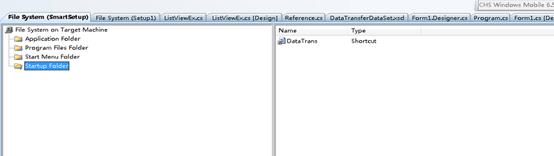
- 编译Project,到Debug下取得cab安装包
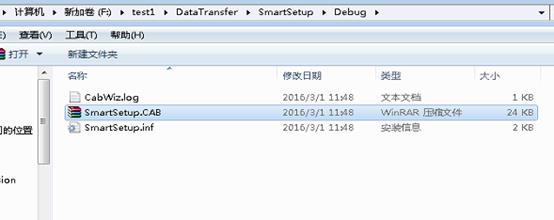
-
在VM上,安装後的程式画面如下
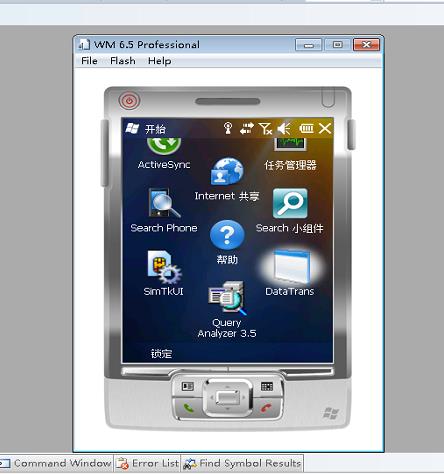

-
若想调整项目显示的图标,可以选中待打包的project,按下右键—》Properties,打开属性对话框,Application选项卡,设置Icon and manifest 设置icon图标
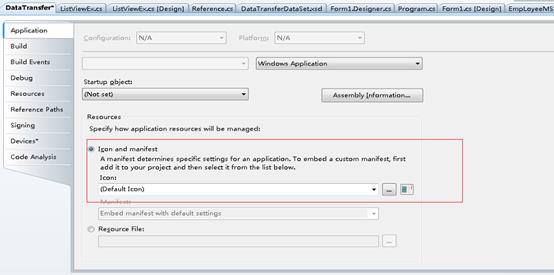
以上是关于Windows Mobile系列学习四:Windows Mobile如何进行打包设置打包显示图标的主要内容,如果未能解决你的问题,请参考以下文章
如何将 Windows Mobile SDK 帮助集成到 VS2008 中
Windows Phone 系列:本地 SQL Server Mobile/Compact 资料
WCF学习系列四--WCF Interview Questions – Part 4 翻译系列
youcans的深度学习 02PyTorch CPU版本安装与环境配置